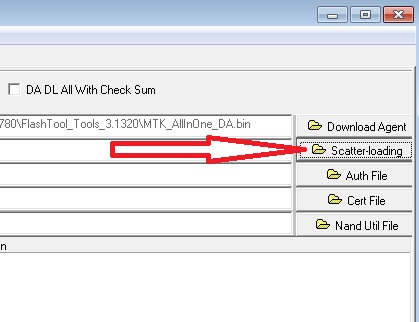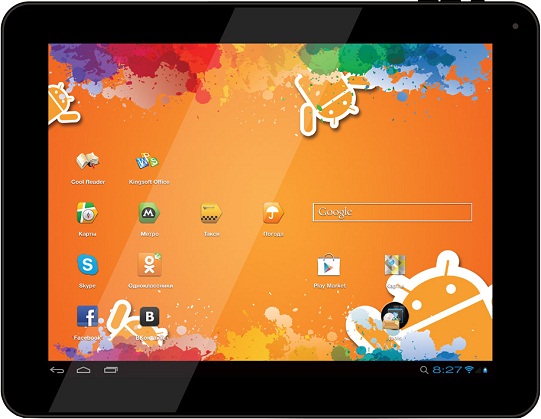Прошивка Explay Vega
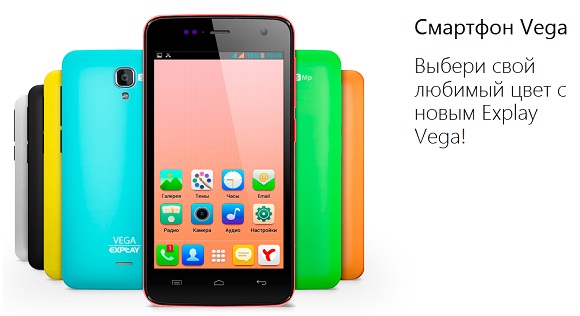
Пошаговую инструкцию по установке новой прошивки на Explay Vega читайте
во второй части статьи, а сейчас немного слов о самом смартфоне. Разнообразие цветов для современных гаджетов начинает играть не последнюю роль и это понятно, всем нам хочется выделится из толпы. Кто-то покупает девайсы за большие суммы, а кому-то достаточно набора простых функций, а вот яркий цвет корпуса делает нас заметнее в серой толпе. Смартфон Explay Vega — отличный выбор для тех, кто не желает переплачивать деньги за устройство, которое надоест уже через год.
Основные технические данные устройства:
- Экран 4,7 дюймов.
- Четырехъядерный процессор с тактовой частотой 1.3 ГГц.
- 4 Гб памяти для установки приложений, игр, заливки музыки. Эту память можно увеличить до 32 Гб с помощью SD карты.
- Поддержка стандартных коммуникаций — Wi-Fi, Bluetooth 4, GPS.
- Поддержка 2х сим карт.
Процесс прошивки смартфона Explay Vega
Полную инструкцию, прошивку и софт для ее загрузки в телефон качаем по ссылке выше. Прошивать будем официальной версией программного обеспечения. Перед обновлением сохраните все данные из телефона на компьютер.
- Загруженные архивы распаковываем в любые папки на локальном диске. В названиях директорий не должны присутствовать иероглифы и русские буквы.
- Чтобы программа смогла загрузить новую прошивку в Explay Vega, нужно установить драйвера для этого устройства. Выбирайте драйвера в зависимости от версии вашей операционной системы.
- Запускаем программу Smart Phone Flash Tool. В меню выбираем «Options» и отмечаем галочкой пункт «USB mode».
- Нажимаем «Scatter-loading» и выбираем из папки с файлами прошивки информационный текстовый файл MT6582_Android_scatter.txt -> нажимаем «Открыть». Во всех полях в программе Flash Tool должны прописаться пути к файлам, также проверьте, чтобы были установлены все галочки.
- Если все проверили, нажимаем «Firmware->Upgrade» и выключенный Explay Vega подключаем к USB порту нашего компьютера. Загрузка нового программного обеспечения начнется автоматически.
- Сигналом об успешном завершении процедуры обновления будет небольшое окно с зеленым кругом. Теперь можно закрывать программу, отключать девайс от компьютера и производить первый запуск, который кстати, может длиться дольше обычного.